Muallif:
Lewis Jackson
Yaratilish Sanasi:
13 Mayl 2021
Yangilanish Sanasi:
1 Iyul 2024

Tarkib
Facebook mobil qurilmalar uchun Facebook-dagi do'stlaringiz bilan suhbatlashishga imkon beradigan maxsus Messenger dasturini ishlab chiqdi. Facebook Messenger yoki oddiygina Messenger - bu Facebook-ning xabar almashish xususiyatlarini almashtiradigan mustaqil xabar almashish dasturi. Messenger yordamida chat ranglarini tanlash yoki emojilarni o'zgartirish kabi yanada rivojlangan suhbat xususiyatlaridan foydalanishingiz mumkin. Messenger doimiy ravishda yangi xususiyatlar bilan yangilanadi, jumladan pul o'tkazmalari, chatbot yaratish, sayohat bron qilish va fotosuratlarni Magic-ga teginish orqali do'stlaringiz bilan baham ko'ring.
Qadamlar
12-qismning 1-qismi: Messenger-ni o'rnating
Mobil qurilmangizda App Store-ni oching. IPhone, iPad, iPod Touch, Android va Windows Phone uchun Messenger dasturlarini olishingiz mumkin. Ilovani qidirish va yuklab olish uchun qurilmangizdagi ilovalar do'konini oching.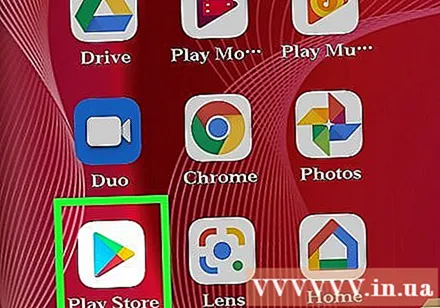
- Facebook ilovasining Xabarlar bo'limini ochish orqali siz Messenger ilovalari do'koni sahifasiga to'g'ridan-to'g'ri kirishingiz mumkin.
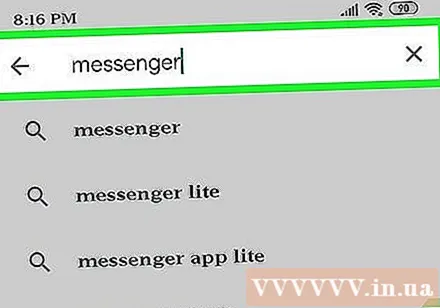
Kalit so'zlarni qidiring "Rasululloh."Bir nechta natijalar" Messenger "nomi ostida ko'rsatiladi.
Messenger dasturini Facebook-dan o'rnating. Ro'yxatdagi dasturlar haqida ishlab chiqaruvchining ma'lumotlarini tekshiring va rasmiy Facebook dasturlarini toping. Ilovani yuklab olish va o'rnatish uchun "O'rnatish" tugmasini bosing.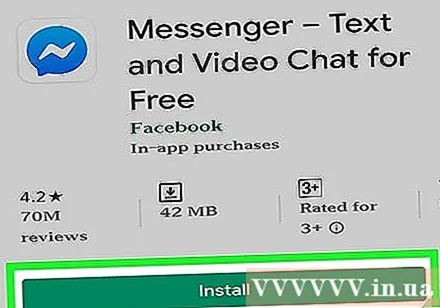
- Ilovani yuklab olish uchun qurilmangiz simsiz tarmoqqa ulangan bo'lishi kerak.
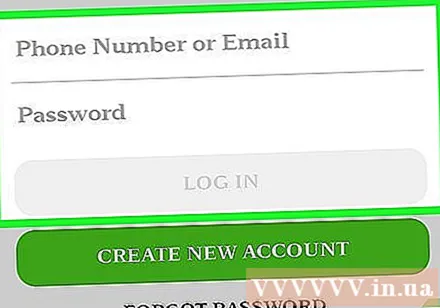
Messenger-ga kiring. Messenger-ni ochganingizda, Facebook hisob qaydnomangiz bilan tizimga kirishingiz kerak bo'ladi. Agar qurilmangizda Facebook dasturi o'rnatilgan bo'lsa, shaxsiy kirish ma'lumotlarini kiritishingiz shart emas.- Agar sizda Facebook akkaunti bo'lmasa, shaxsiy telefon raqamingizdan alohida Messenger hisob qaydnomasini yaratish uchun foydalanishingiz mumkin. Bu sizning kontaktlaringizda Messenger-dan foydalanadigan odamlar bilan suhbatlashish imkonini beradi, ammo siz Facebook chatlariga kira olmaysiz. Messenger hisobini yaratish uchun kirish ekranidagi "Facebook-da emas" so'zlarini bosing. Ushbu xususiyat barcha hududlarga taalluqli emas.
12-qismning 2-qismi: Do'stlaringiz bilan suhbatlashing
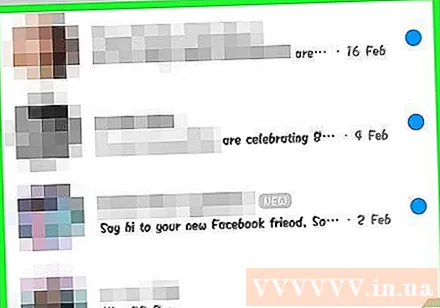
Facebook chatlarini ko'ring. Messenger-ni ishga tushirganingizda, siz "Facebook" ning barcha ovozli xabarlarini "So'nggi" yorlig'i ostida ko'rasiz. Ularni ochish uchun har qanday pochta qutisini bosing.
Yangi suhbatni boshlang. Yangi xabar yaratish uchun "Yaqinda" yorlig'idagi "Yangi xabar" tugmasini bosing: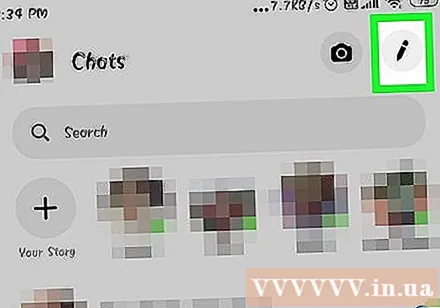
- iOS - yuqori o'ng burchakdagi Yangi xabar tugmachasini bosing.
- Android - pastki o'ng burchakdagi "+" belgisini bosing va "Xabar yozish" -ni tanlang. (Xabarni kiriting)
Suhbatga do'stlaringizni qo'shing. Yangi xabar yaratgandan so'ng, siz eng ko'p muloqot qiladigan do'stlaringiz ro'yxati ko'rsatiladi. Siz ushbu ro'yxatdan do'stingizni tanlashingiz yoki yuqori qismdagi qidiruv satridan do'stlaringiz yoki aloqalaringiz ro'yxatida kimnidir topish uchun foydalanishingiz mumkin. Shuningdek, siz yangi guruhlarni qo'shishingiz mumkin.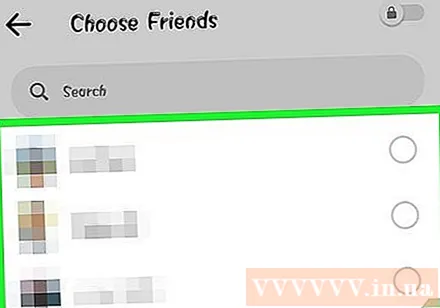
- Birinchi qabul qiluvchini tanlagandan so'ng do'st qo'shish uchun ism kiritishingiz mumkin.
Xabaringizni kiriting. Suhbat ostida "Xabar yozish" matn qutisi joylashgan. Agar klaviatura ko'rsatilmagan bo'lsa, matnni bosing.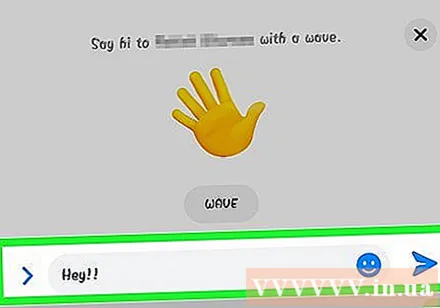
- SMS-dan farqli o'laroq, Messenger-da foydalanishingiz mumkin bo'lgan belgilar soni cheklangan emas (taxminan 20000 ta belgi).
Smaylni kiritish uchun "emoji" tugmachasini (smaylik) bosing. Ushbu tugma ekrandagi klaviaturani emoji klaviaturasiga aylantiradi. Turli toifalarni ko'rish uchun chapga yoki o'ngga suring va har bir toifadagi emojilarni ko'rish uchun yuqoriga va pastga aylantiring.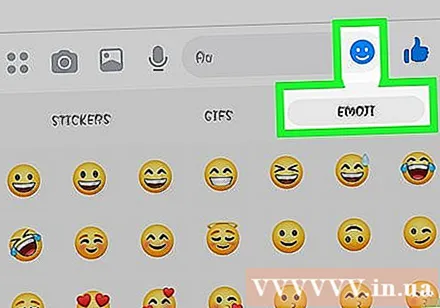
- iOS - bo'sh joy satrining chap tomonidagi Smiley tabassum tugmachasini bosing. Oddiy klaviaturaga qaytish uchun "ABC" tugmasini bosing.
- Android - emoji tugmasi matn maydonining o'ng tomonida va to'rtburchak shaklida joylashtirilgan to'rtta tabassumga o'xshaydi. Emoji klaviaturasini ochish uchun tugmani bosing va yana oddiy klaviaturaga qaytish uchun bosing.
Bosh barmoq belgisini yuborish uchun Yoqtirish tugmasini bosing. Agar siz hali matnni yozmagan bo'lsangiz, matn maydoni yonida Yoqtirish tugmachasini ko'rasiz. Do'stlaringizdan qiziqarli xabar kelganida "Yoqdi" tugmasini tezda yuborish uchun belgini bosing. Yoqtirish tugmasi tegishi bilanoq yuboriladi.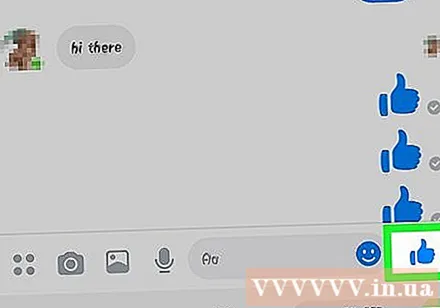
- Bosh barmog'i belgisini kattalashtirish uchun Yoqtirish tugmasini bosing va ushlab turing. Agar "Like" tugmachasini uzoq vaqt ushlab tursangiz, u "yo'qoladi".
Ranglarni, emojilarni va boshqa sozlamalarni o'zgartirish uchun ⓘ (Android) yoki suhbat nomi (iOS) tugmasini bosing. Ekranda suhbatga oid ba'zi sozlamalarni o'zgartirishingiz mumkin. E'tibor bering, siz bilan suhbatlashayotgan har bir kishi ushbu o'zgarishni ko'radi.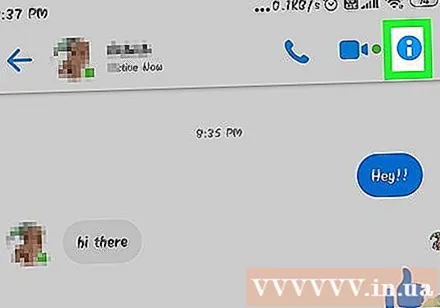
- Suhbat uchun bildirishnomalarni yoqish yoki o'chirish uchun "Bildirishnomalar" tugmasini bosing.
- Muloqot rangini o'zgartirish uchun "Rang" tugmasini bosing. Ushbu o'zgarish boshqa ishtirokchilar tomonidan ko'riladi.
- Suhbatga maxsus emoji belgisini tayinlash uchun "Emoji" ni bosing. Ushbu xususiyat "Yoqdi" tugmachasini almashtiradi.
- Do'stlaringiz uchun turli xil taxalluslarni o'rnatish uchun "Taxalluslar" parametrini bosing. Bu xususiyat faqat joriy chat uchun amal qiladi.
- Do'stlaringizning Facebook profillarini ko'rish uchun "Profilni ko'rish" tugmasini bosing.
Boshqalar qancha o'qiganlarini ko'ring. Suhbatning o'ng tomonida kichik avatar joylashgan doira sizga xabarni qaerda o'qiganligini aytib beradi. reklama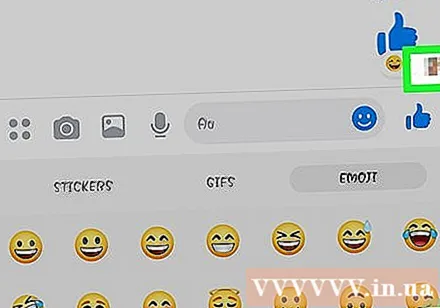
12 qismining 3-qismi: Tasvirlar, stikerlar, GIF animatsiyalari va audio yozuvlarni yuborish (Ovozli eslatmalar)
Suratga olish yoki videoga olish va yuborish uchun Kamera tugmachasini bosing. Qurilmangiz kamerasidan tezda suratga olish va qabul qiluvchilarga suhbatda yuborish uchun foydalanishingiz mumkin. Messenger ilovasiga qurilma kamerasi va xotirasiga kirishiga ruxsat berishingiz kerak.
- Suratga olish uchun aylana belgisini bosing. Videoni yozib olish uchun doirani bosib turing. Siz maksimal 15 soniya bo'lgan videolarni yozishingiz mumkin. Yozib olish rejimini bekor qilish uchun barmog'ingizni tortishish tugmachasidan uzoqlashtiring.
- Old va orqa kameralarni almashtirish uchun ekranning pastki burchagidagi Kamera tugmachasini bosing.
- Fotosuratga olingandan yoki videoni yozib olingandan so'ng uni "Yuborish" tugmasini bosib, uni chatga yuboring.
Qurilmangizdan fotosuratni yuborish uchun "Galereya" belgisini tanlang. Siz ushbu tugmani qurilmangiz kamerasida saqlangan fotosuratlarni topish va ularni suhbatga yuborish uchun ishlatishingiz mumkin.
- Yuborish uchun fotosuratga teging va rasmni yuborish uchun "Yuborish" tugmasini bosing.
- Rasmni yuborishdan oldin rasm chizish va yozish uchun "Qalam" belgisini tanlashingiz mumkin.
Stiker (stiker) yuborish uchun Smiley (tabassum yuzi) belgisini bosing. Siz Facebook Messenger-da mavjud bo'lgan ko'plab stikerlarni kiritishingiz mumkin. Turli xil stikerlar paketlarini ko'rish uchun stikerlar qavs satrini chapga va o'ngga siljiting.
- Bir zumda yuborish uchun istalgan stikerni bosing.
- Uning tarkibini oldindan ko'rish uchun stikerni bosib ushlab turing. Ko'plab stikerlar animatsiya sifatida yaratilgan.
- Stikerlar do'koniga kirish va yangi stikerni ko'rish uchun stikerlar ramkasining o'ng yuqori burchagidagi "+" belgisini tanlang. Ko'plab turli xil stikerlar to'plamlari bepul.
GIF animatsiyalarini topish va yuborish uchun GIF tugmasini bosing. GIF rasmlari tezkor animatsiyalar bilan yaratilgan keng tarqalgan rasm fayl formatidir. Messenger sizga bir nechta mashhur GIF saytlarida saqlangan GIF-larni qidirish va ularni tezkor ravishda suhbatga yuborish imkonini beradi. Hozirgi kunda ommalashayotgan ba'zi GIF-rasmlar ushbu yorliqni ochganingizda ko'rsatiladi.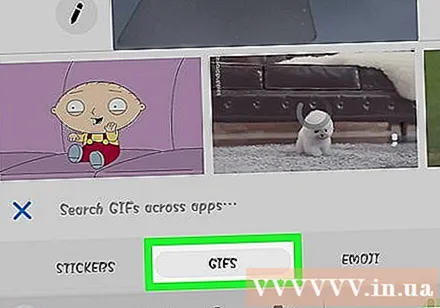
- Siz foydalanmoqchi bo'lgan GIF-ni qidirib toping. Masalan, Battlestar Galactica-ga GIF yuborishni istasangiz, qidiruv maydoniga "battlestar" deb yozing.
- Belgini bosganingizda GIF darhol suhbatga yuboriladi.
Ovozli yozuvlarni yuborish uchun Mikrofon belgisini (mikrofon) bosing. Suhbatdagi odamlar bo'sh vaqtlarida tinglashlari mumkin bo'lgan ovozli yozuvlarni yozib olishingiz mumkin. Agar siz foydalanadigan qurilmada kichik ekran bo'lsa, avval "..." belgisini bosing.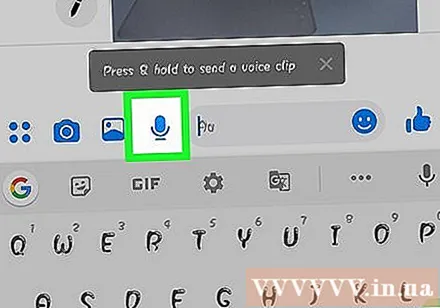
- Ovozli yozuvni yozib olishni boshlash uchun Yozish tugmachasini bosib ushlab turing. Yozuvni darhol yuborish uchun qo'lingizni qo'yib yuboring. Xabarni bekor qilish uchun barmog'ingizni yozuv tugmachasidan uzoqlashtiring.
Photo Magic-ni yoqing, shunda Messenger fotosuratlarda ko'rinadigan do'stlarning yuzlarini taniydi. Photo Magic siz Messenger-dan foydalanmasangiz ham, telefoningiz kamerasidan olingan barcha fotosuratlarni skanerdan o'tkazadi va taniqli yuzlarni Facebook do'stlaringiz bilan moslashtirishga harakat qiladi. Keyin sizga xabarnoma keladi va fotosuratni darhol messenjer orqali fotosuratda belgilanganlarga yuborishingiz mumkin.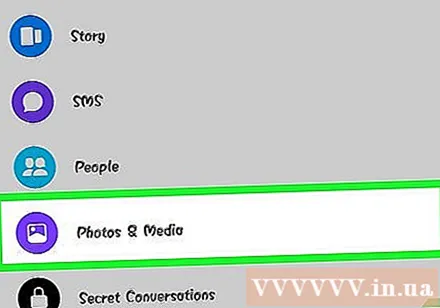
- Messenger-da Sozlamalar yoki Profil yorlig'ini oching.
- "Fotosuratlar va media" -ni tanlang. (Surat va transport vositasi)
- "Photo Magic" xususiyatini tanlang va keyin uni yoqing.
- Do'stingizning fotosuratini olganingizda paydo bo'ladigan xabarnomani oching. Fotosuratni Messenger chat oynasi orqali fotosuratda belgilangan odamlarga yuborish uchun "Yuborish" tugmasini bosing.
12 ning 4-qismi: Qo'ng'iroq qilish va video qo'ng'iroq
Qo'ng'iroq qilmoqchi bo'lgan odam bilan suhbatni oching. Messenger dasturidan foydalangan holda har qanday kishiga bepul telefon qo'ng'iroqlari yoki video qo'ng'iroqlarni amalga oshirishingiz mumkin. Masalan: Nam bilan suhbatni ochganingizda va qo'ng'iroq tugmasi ekranning yuqori qismida kulrang bo'lsa yoki "Namozni Messengerga taklif qiling" so'zlarini ko'rsangiz (Messengerni ishlatishga Namni taklif qiling), u kishi foydalanmayapti. Messenger ilovasi va qo'ng'iroqlarni amalga oshira olmaydi.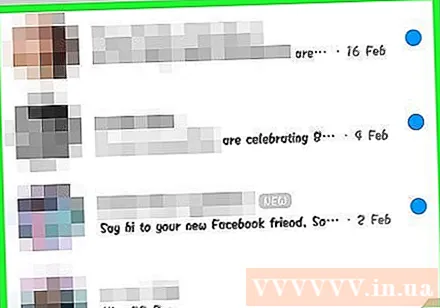
- Qaysi kontaktlarni Messenger-dan foydalanayotganini ularning profil rasmidagi burchakdagi belgini kuzatib ko'rishingiz mumkin. Agar siz Messengerning chaqmoq belgisini ko'rsangiz, demak ular Messengerdan foydalanmoqdalar. Agar siz Facebook belgisini ko'rsangiz, ular veb-sayt orqali Facebook xabarlaridan foydalanmoqdalar.
Qo'ng'iroq qilish uchun Telefon yoki Video qo'ng'iroq tugmachasini bosing. Messenger qabul qiluvchi bilan aloqani boshlaydi. Qo'ng'iroq xabarlari yoqilgan va Internetga ulangan bo'lsa, ularning qurilmasi jiringlaydi.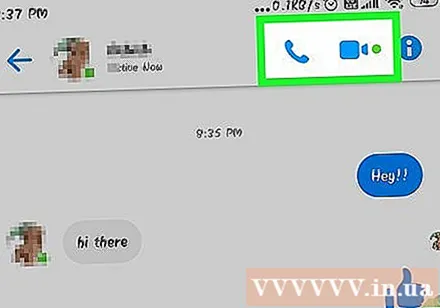
Istaganingizcha suhbatlashing. Messenger-dan foydalanish uchun to'lov olinmaydi, ammo simsiz tarmoqqa ulanmagan bo'lsangiz, mobil ma'lumotlaringizdan foydalanishingiz kerak bo'ladi. Video chat mobil ma'lumotlarni tez o'chirishi mumkin, shuning uchun Wi-Fi tarmog'iga ulanganingizda video chatlarni cheklashga harakat qiling. reklama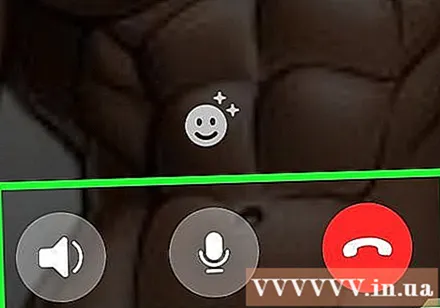
12 ning 5-qismi: Do'stlaringizga hozirgi manzilingizni aytib bering
Suhbatni oching. Do'stlaringiz sizni osongina topishlari uchun suhbatga o'zingizning manzilingizni yuborishingiz mumkin. Ushbu parametr faqat suhbat seansiga kirish huquqiga ega bo'lganingizda ko'rinadi.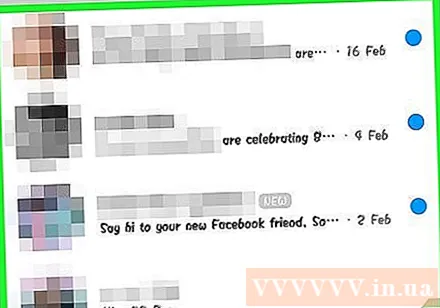
Belgini bosing ’... "(ellips), keyin" Joylashuv "ni tanlang. (Joylashuv) Agar messenjerdan bildirishnoma olsangiz, joylashuv rejimini yoqing.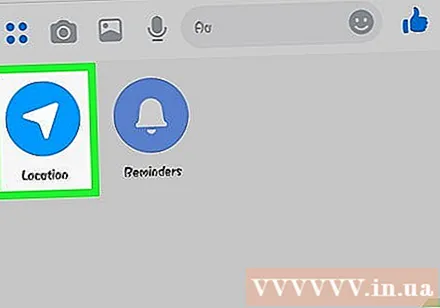
Pim belgisini (pin) siz ulashmoqchi bo'lgan joyga o'tkazing. Xarita birinchi marta ochilganda, pin hozirgi joylashuvingizda bo'ladi. Boshqa joyni tanlash va ulashish uchun xaritani pin atrofida aylantirishingiz mumkin.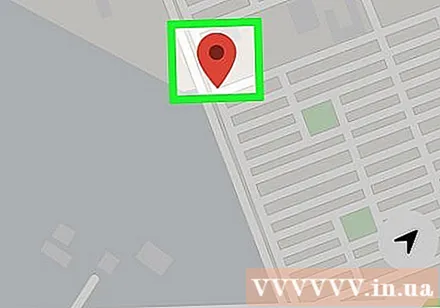
- Quyidagi ro'yxatdagi yaqin joylardan birini tanlashingiz yoki ma'lum joylarni qidirish uchun ekranning yuqori qismidagi qidirish maydonidan foydalanishingiz mumkin.
- PIN belgisini hozirgi joylashuvingizga qaytarish uchun ortiqcha belgisini yoki o'q tugmasini bosing.
PIN-kod manzilini yuborish uchun "Yuborish" tugmasini bosing. Xarita tasvirlari mahkamlangan joy bilan, shuningdek siz tanlagan joylar bilan suhbatda ko'rsatiladi. Qabul qiluvchining tegishi bilan xarita to'liq ekranda ochilib, ularga navigatsiya ko'rsatmalarini olish imkoniyatini beradi. reklama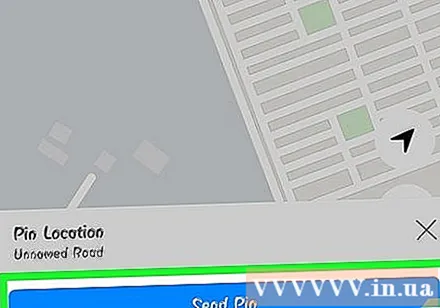
12-qismning 6-qismi: Messenger orqali to'lovlarni amalga oshirish
Sozlamalarni (iOS uchun) yoki Profilni (Android uchun) oching. Siz messenjer orqali pul yuborishingiz va qabul qilishingiz mumkin, sizga faqat amaldagi debet karta kerak. Boshlash uchun siz kartangizda ma'lumot berishingiz kerak. Ushbu qadam sizga bank hisob raqamidan pul o'tkazish va olish imkonini beradi.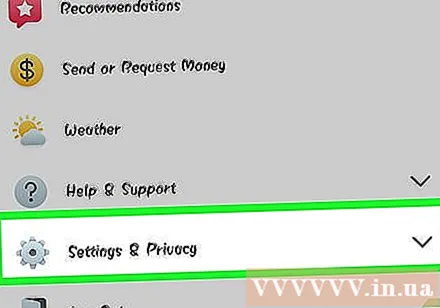
Sozlamalar menyusida "To'lovlar" tugmasini bosing. To'lov ekrani paydo bo'ladi.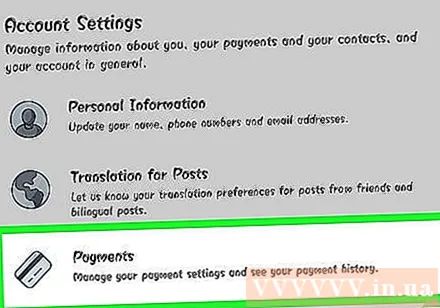
Matbuot "Yangi debet kartasini qo'shing.’ (Yangi debet kartasini qo'shing) Bu Messenger tomonidan qo'llab-quvvatlanadigan yagona to'lov usuli. Pul yuborish yoki qabul qilish uchun sizga bank tomonidan chiqarilgan debit karta yoki kredit uyushmasi tomonidan chiqarilgan kredit karta kerak. Bunday holda kredit kartalari, oldindan to'langan debet kartalari va PayPal-ni qo'llab-quvvatlamaydi.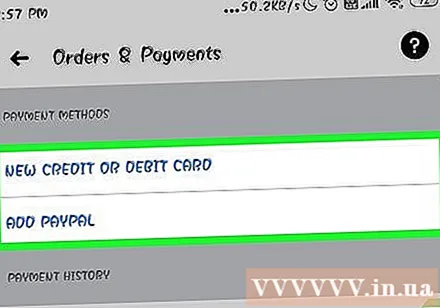
- Pulni yuborish va qabul qilish uchun sizga bank kartasi kerak bo'ladi.
Debet kartaga ma'lumot kiriting. Debet kartangizning raqamini, amal qilish muddati, orqa qismidagi xavfsizlik kodini va pochta indeksini kiriting. Hisobingizga kartani qo'shish uchun "Saqlash" tugmasini bosing.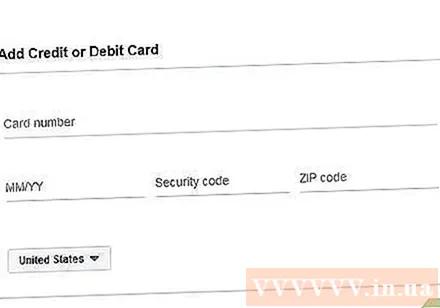
- Messenger faqat ma'lum banklarni qo'llab-quvvatlaydi va sizning bank kartangiz qo'llab-quvvatlanmaydiganlar orasida bo'lishi mumkin.
Siz yubormoqchi bo'lgan odam bilan suhbatni oching va ushbu shaxsga / undan pul oling. Endi karta qo'shilganligi sababli siz pul yuborishni va qabul qilishni boshlashingiz mumkin. Siz bitta odam bilan yoki guruh bilan suhbatni ochiq qilishingiz mumkin.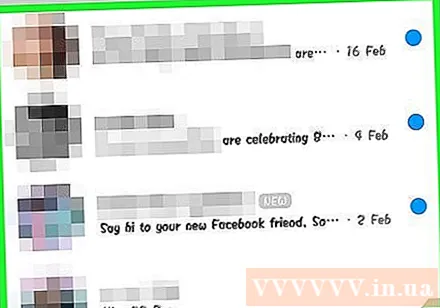
- Ustiga bosing ’... "tugmachasini bosing va keyin" To'lovlar "tugmasini bosing. Bu yuborish va qabul qilish imkoniyatlarini ochadi.
- Agar suhbatda ko'p odamlar bo'lsa, davom etishdan oldin sizdan birini tanlash talab qilinadi.
- Yuborish yoki olishni xohlagan miqdorni kiriting. Rejimlarni almashtirish uchun "To'lash" yoki "So'rov" yorlig'ini bosishingiz mumkin. O'sha odamdan yuborishni yoki olishni xohlagan miqdorni kiriting.
- Tarkibni kiriting (ixtiyoriy). O'tkazmaning sababini yoki pul o'tkazmasini talab qilishni belgilashingiz kerak. Iltimos, boshqa tomon bitim mazmunini bilmasa, ushbu usulni qo'llang.
So'rov yuboring yoki to'lovni amalga oshiring. Agar siz bitim tuzishga rozilik bildirsangiz, to'lov so'rovingizni yuborish uchun "Keyingi" tugmasini bosing. Qabul qiluvchini tasdiqlaganidan keyin (va ularning hisobvarag'i uchun to'lovlar o'rnatildi), mablag'lar aylana boshlaydi. Sizning bank hisobingizda mablag 'paydo bo'lishi uchun uch kun ketishi mumkin. reklama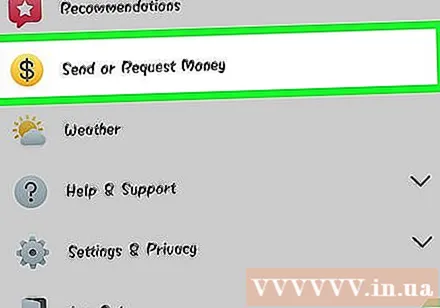
12 ning 7-qismi: Uber yoki Lyft Ride-ga bron qilish
Biror kishi bilan suhbat oching. Messenger bilan suhbat paytida siz Uber va Lyft-dan sayohat qilishni so'rashingiz mumkin. Ushbu vidjet orqali do'stlaringiz sizning marshrutingiz haqida bilishadi, shuningdek siz kimgadir mashina buyurtma qilishingiz mumkin. (Hozirda Vetnamda ushbu dastur hali qo'llab-quvvatlanmaydi.)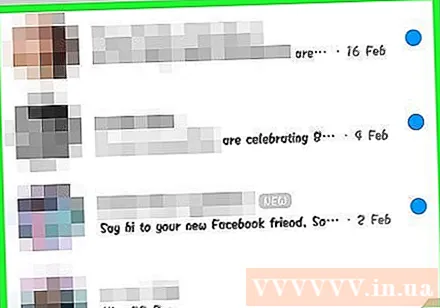
- Ushbu xususiyatdan foydalanish uchun sizga Uber yoki Lyft hisob qaydnomasi kerak, agar sizda yo'q bo'lsa, uni yaratishingiz so'raladi.
- Shuningdek, Uber yoki Lyft chat-botlari bilan jonli chatlarni ochishingiz mumkin. Uber yoki Lyft boti bilan yangi suhbatni boshlang va keyin ko'rsatmalarga muvofiq harakat qiling.
- Belgini bosing ’... "-ni tanlang va" Transport "-ni tanlang. (Transport) Keyin avtomobillarni bron qilish ro'yxati ko'rsatiladi.
- Siz foydalanmoqchi bo'lgan xizmatni tanlang. Hozirda siz Uber va Lyft o'rtasida tanlov qilishingiz mumkin (agar sizning mintaqangiz mavjud bo'lsa). Ushbu xizmat uchun sizga hali ham hisob kerak bo'ladi. Agar chatbot bilan to'g'ridan-to'g'ri chat orqali davom etsangiz, ushbu parametrni ko'rmaysiz.
- Agar sizda Uber yoki Lyft hisob qaydnomasi bo'lmasa, uni yaratishingiz va to'lov ma'lumotlarini qo'shishingiz kerak bo'ladi.
- Siz tanlagan xizmatga Messenger hisob qaydnomangizga kirishga ruxsat bering. Bu Messenger dasturi orqali aloqa operatoriga ulanish uchun zarur bo'lgan qadamdir.
- O'zingiz xohlagan transport turini tanlang. Joylashuvga va tanlangan xizmatga qarab siz turli xil transport vositalarini tanlashingiz mumkin. Oldinga va orqaga o'tish uchun yorliqlardan foydalaning va ular orasidagi farqni bilish uchun transport kompaniyasining qo'llab-quvvatlash veb-saytiga murojaat qiling.
- Kerakli qabul qilish nuqtasini o'rnating. Sizning hozirgi joylashuvingiz standart manzil bo'ladi. Siz ushbu joyni istalgan joyda o'zgartirishingiz mumkin, bu sizga boshqa birovga sayohat qilish uchun buyurtma berish kerak bo'lganda foydalidir.
- Istalgan manzilni o'rnating. Rezervasyondan oldin manzilga kirishingiz kerak.
- Avtomobilni zahiralash uchun "So'rov" tugmasini bosing. Uchish vaqti mahalliy omillarga bog'liq bo'ladi. To'lov sayohat xizmatida saqlangan to'lov ma'lumotlari yoki sizning Messenger hisobingiz bilan bog'liq bo'lgan debet karta orqali amalga oshiriladi.
- Avtomobil xizmati bilan suhbatda sayohat kvitansiyasini toping. Rezervasyondan so'ng siz avtoulov xizmatining chat botidan tasdiqlash xabarini olasiz. Siz bu erda sayohatlaringizning barcha kvitansiyalarini topasiz, shuningdek, agar kerak bo'lsa, mijozlarni qo'llab-quvvatlash bilan suhbatlashishingiz mumkin.
- Ushbu suhbatni Yaqinda yorlig'i ostida topishingiz mumkin.
12-qismning 8-qismi: Messenger-ga qo'shimcha dasturlarni qo'shish
Biror kishi bilan suhbat oching. Messenger sizga Messenger bilan ishlashga mo'ljallangan turli xil dasturlarni o'rnatishga imkon beradi. Buni har qanday suhbat bilan qilishingiz mumkin.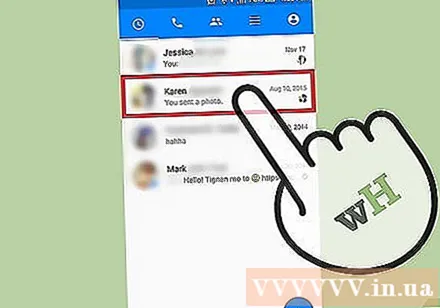
Belgini bosing ’... "Qo'shimcha suhbat imkoniyatlari ko'rsatiladi.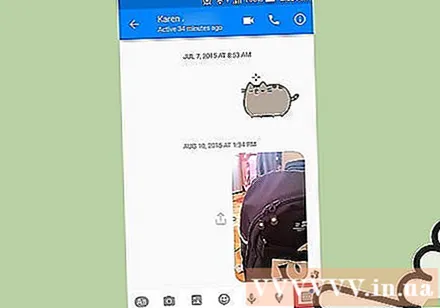
Mavjud ilovalar ro'yxati bo'ylab aylantiring. Messenger bilan ishlaydigan barcha dasturlarning ro'yxatini ko'rish uchun pastga o'ting. Ba'zi ilovalar Messenger bilan birlasha oladigan mustaqil dasturlar, boshqalari esa maxsus ishlab chiqilgan.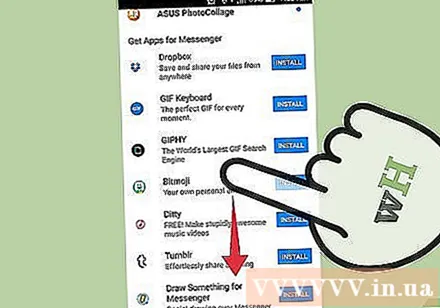
- Har bir ilovaning mavjudligi siz foydalanayotgan qurilmaga qarab har xil bo'ladi.
Ilovalar do'koni sahifasini ochish uchun "O'rnatish" yoki "Ochish" tugmachasini bosing. Messenger uchun barcha dasturlar qurilmaning ilovalar do'konidan o'rnatiladi.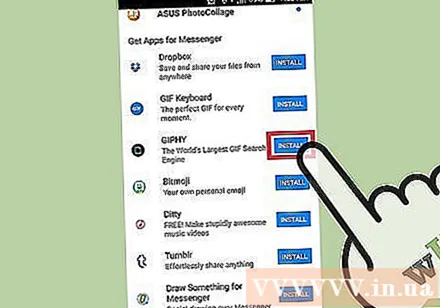
Ilovalarni o'rnating. "Get" yoki "Install" tugmachalarini bosing va qurilmangizdagi boshqa ilovalar singari kengaytmani o'rnating.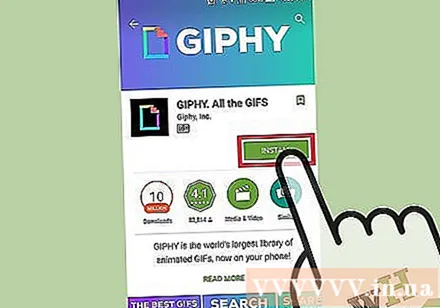
Tugmani yana bosing ’... "yozuvchisi suhbatida. Unda paydo bo'lgan ko'k nuqta yangi variantlar mavjudligini ko'rsatadi.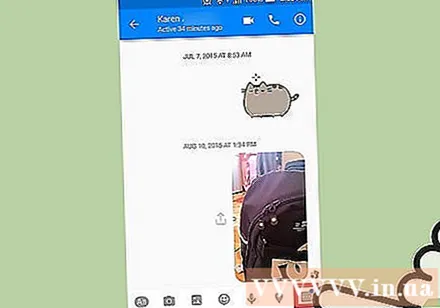
Kengaytmani bosing. Ushbu vidjetlar ekranning yuqori qismida ko'rsatilgan. Bu sizning qurilmangizdagi ilovalarni ochadi.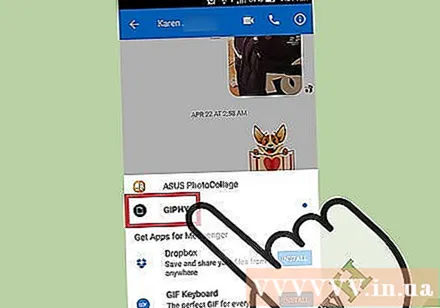
Ilovadan foydalaning. Turli xil ilovalar turli funktsiyalarni bajaradi, ammo ularning aksariyati siz yuboradigan xabarning tarkibini yaratishni o'z ichiga oladi. Qanday qilib undan maksimal darajada foydalanish haqida dasturni qo'llab-quvvatlash sahifasidagi ko'rsatmalarga qarang.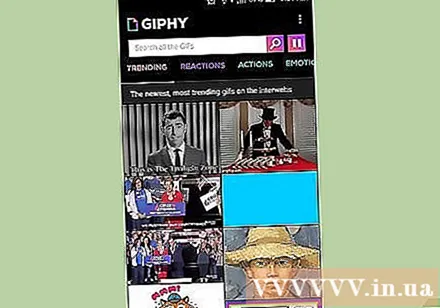
"Messenger-ga yuborish" tugmasini bosing. Matn joylashuvi va jarayonning aniqligi dasturga qarab farq qiladi, lekin siz uni to'g'ridan-to'g'ri yaratgan tarkibingiz bilan Messenger-ga qaytarib yuborishingiz mumkin.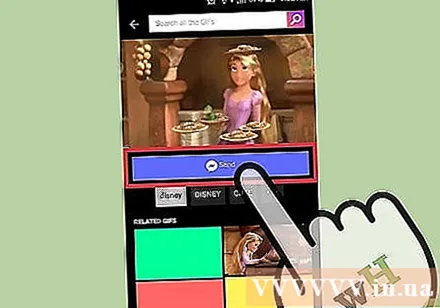
O'zingiz yaratgan narsani boshqa dasturga yuborish uchun Messenger-dagi "Yuborish" belgisini bosing. Tarkibni yuborishdan oldin uni oldindan ko'rib chiqasiz. reklama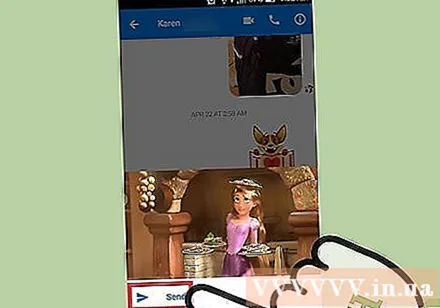
12-dan 9-qism: Chatbots bilan suhbat
Suhbatlashmoqchi bo'lgan chatbotni toping. Chat-botlar - bu foydalanuvchilarning telefon qo'ng'iroqlari bilan muomala qilmasdan yoki elektron pochta xabarlaridan javob kutmasdan kompaniya va tashkilotlar bilan o'zaro aloqa qilish usulidir. Chatbot-ni qo'llab-quvvatlash endigina amalga oshirilmoqda va hozirda ularning soni bir nechtasidan foydalanilmoqda. Mavjud chat-botlardan ba'zilari: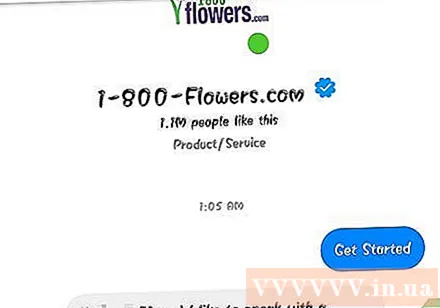
- CNN - m.me/cnn
- Wall Street Journal - m.me/wsj
- Poncho - m.me/hiponcho
- 1-800 gullar - m.me/1800 gullar
- Bahor - m.me/springNYC
Messenger dasturining "Odamlar" bo'limini oching. Mavjud barcha kontaktlaringiz ko'rsatiladi.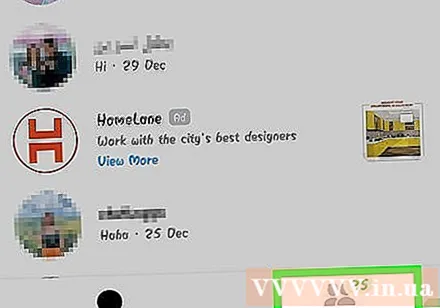
Qo'shmoqchi bo'lgan chatbotni qidirib toping. Aloqa qilishga tayyor chatbot "Botlar" ro'yxatida bo'ladi. Qidiruv xususiyati hali haqiqatan ham ishonchli emas, shuning uchun chatbot veb-saytiga (masalan,) mobil brauzerda kirib, havolani Messenger-da ochishni tanlash osonroq. Keyin jonli suhbat oynasi ochiladi.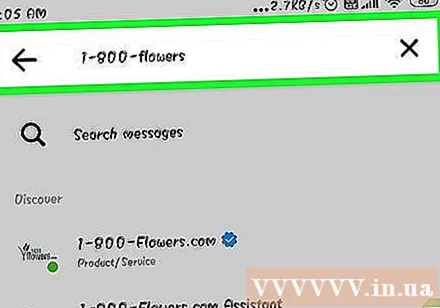
Chatbot bilan suhbatni boshlang. Ishlar yanada qiziqarli bo'ladi. Chat-botlar maxsus buyruqlar va kalit so'zlar asosida javob beradi va ularning tabiiy tilni qayta ishlash qobiliyati cheklangan. Shunday qilib, iloji boricha aniqroq bo'ling va faqat bir nechta qisqa so'zlardan foydalaning. Turli xil botlar uchun turli xil usullarni sinab ko'ring.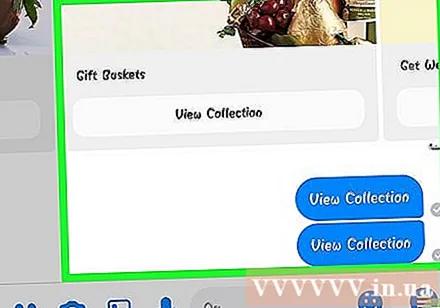
- Masalan, CNN botiga "katta yangiliklar" haqida so'z yuritganda, keyin kunning asosiy yangiliklariga javob qaytariladi. Siz "saylov" kalit so'zini yozishingiz va bo'lajak saylovlar bilan bog'liq yangiliklarni olishingiz mumkin.
- 1-800 gul bilan mavjudligini ko'rish va onlayn buyurtma berish uchun siz "gullarga buyurtma" ni kiritishingiz mumkin. Buyurtma jarayonida siz buyurtmani bekor qilish uchun "fikringizni o'zgartiring" deb yozishingiz mumkin.
12 ning 10-qismi: iOS-da xabarnomalarni sozlash
Ilovaning Sozlamalar bo'limini oching. Sozlamalar orqali yangi xabarlar uchun Messenger xabar berish usulini o'rnatishingiz mumkin. Pastki o'ng burchakdagi "Sozlamalar" tugmasini bosing.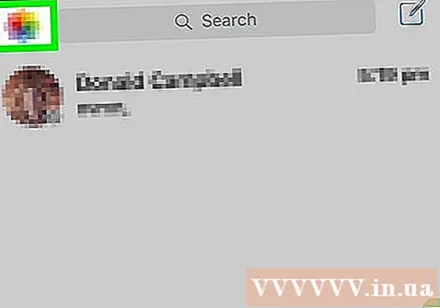
Matbuot "Bildirishnomalar.’ (Bildirishnomalar) Messenger ilovasi uchun bildirishnoma sozlamalari ochiladi.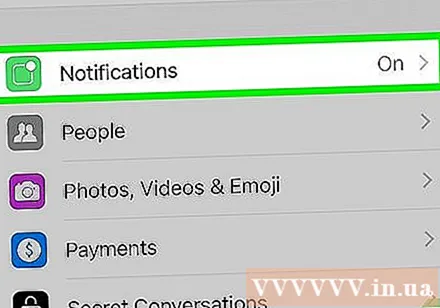
- Eslatma: Siz ushbu menyu satridan xabarnomalarni to'liq o'chira olmaysiz yoki ovoz sozlamalarini o'zgartira olmaysiz. Siz faqat Messenger sozlamalarini ko'rsatmalarga muvofiq o'chirib qo'yishingiz mumkin.
Oldindan ko'rish rejimini yoqish / o'chirish. Bu sizga xabarlarni qabul qilishda ogohlantirish panelida qanday ma'lumotlar ko'rsatilishini aniqlashga yordam beradi.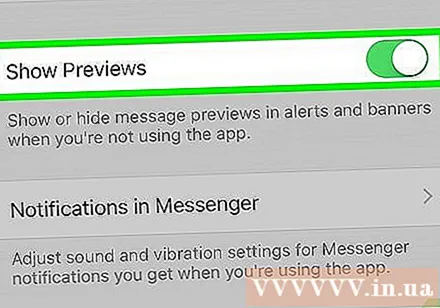
Bir muncha vaqt uchun bildirishnomalarni ovozini o'chirish. Belgilangan vaqt davomida bildirishnoma ovozini o'chirish uchun "Ovozni o'chirish" tugmasini bosing.Ixtiyoriy ravishda uni vaqti-vaqti bilan yoki ertasi kuni ertalabgacha (soat 9:00 gacha) o'chirib qo'yishingiz mumkin. Bildirishnomalarni shu tarzda to'liq o'chirib bo'lmaydi.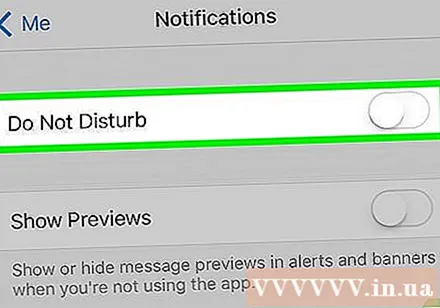
Ilovada parametrlarni o'rnatish uchun "Messenger-dagi bildirishnomalar" bo'limiga bosing. Ilova ochiq va faol bo'lganida Messenger-ning o'z bildirishnoma sozlamalari mavjud. Ushbu menyuda siz dasturni ochishda yangi xabarlar uchun ovoz va tebranish rejimini yoqishingiz yoki o'chirishingiz mumkin.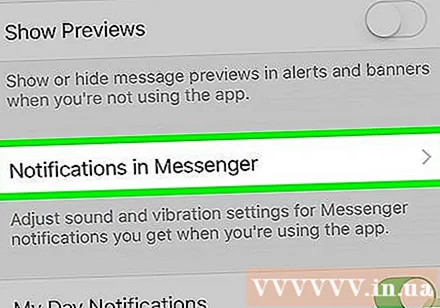
Boshqa bildirishnoma parametrlarini o'zgartirish uchun qurilmangizning Sozlamalar ilovasini oching. Bildirishnomalar ko'rinishini o'zgartirishni xohlaganingizda, ularni yoqish yoki o'chirishni xohlaysizmi, siz iOS qurilmangizning Sozlamalar ilovasiga murojaat qilishingiz kerak bo'ladi.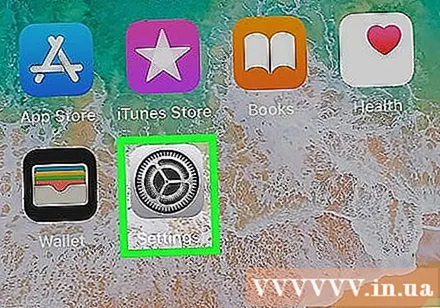
Sozlamalar ro'yxatidagi "Bildirishnomalar" bandini bosing. Ilovalar ro'yxati ko'rsatiladi.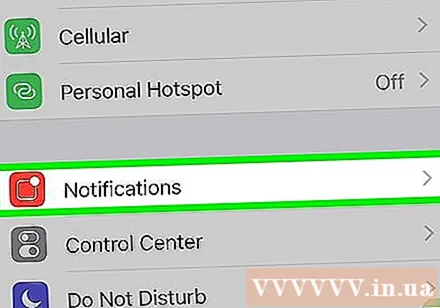
Ilovalar ro'yxatida "Messenger" tugmasini bosing. Bu Messenger ilovasi uchun bildirishnoma sozlamalarini ochadi.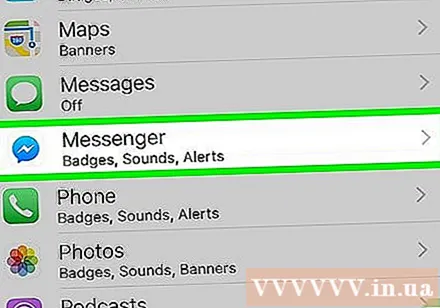
"Bildirishnomalarga ruxsat berish" slayderidan foydalanib bildirishnomalarni yoqing / o'chiring. Bu Messenger dasturining bildirishnomalarini butunlay o'chirib qo'yadi.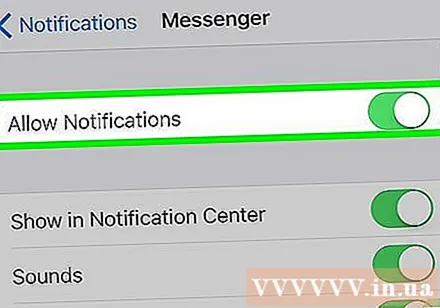
Boshqa bildirishnoma sozlamalarini yoqing / o'chiring. Siz hali ham Xabarnomalar markazida ko'rsatilgan bildirishnomalar holatiga, ovozga, o'qilmagan xabarlar uchun dastur belgisiga va paydo bo'lgan xabarlar holatiga bog'liq holda o'rnatishingiz mumkin. ekranni bloklash. Shuningdek, bildirishnoma usulini qurilmangizdagi boshqa dasturdan foydalanayotganda paydo bo'ladigan qilib sozlashingiz mumkin. reklama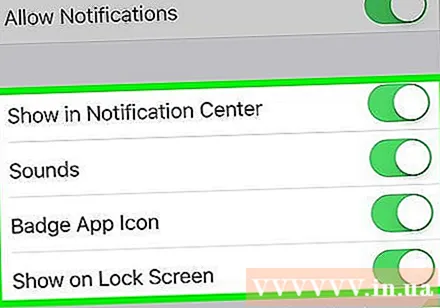
12-qismning 11-qismi: Android-da xabarnomalarni sozlash
Ilovaning profil qismini oching. Ushbu bo'limda dastur sozlamalarini, shu jumladan bildirishnoma parametrlarini topasiz. Yuqori o'ng burchakdagi "Profil" tugmachasini bosing.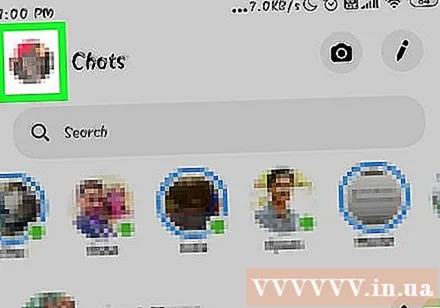
Tanlash-ni bosing "Bildirishnomalar va tovushlar.’ (Bildirishnomalar va tovushlar) Messenger dasturining bildirishnoma sozlamalari ochiladi.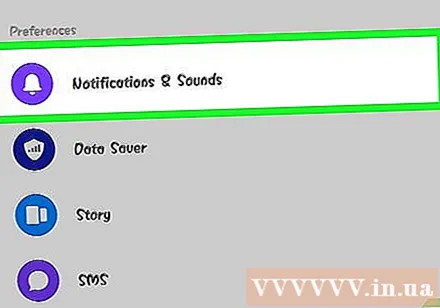
- Bu erda Messenger uchun bildirishnomalarni butunlay o'chirib bo'lmaydi. Bildirishnomalarni ko'rsatmalarga muvofiq o'chirish uchun Android sozlamalari ilovasidan foydalanishingiz kerak.
Bildirishnomalarni oldindan ko'rishni yoqish / o'chirish. Ko'rib chiqishlarda bildirishnomalarda yangi qabul qilingan xabarlarning nomi va mazmuni ko'rsatiladi. Ushbu ma'lumot qulflangan ekranda ko'rinishini xohlamasangiz, oldindan ko'rishni o'chirib qo'ying.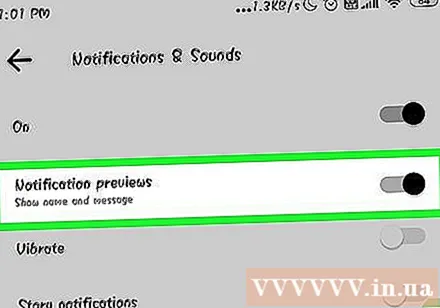
Vibratsiyali rejimni yoqing / o'chiring. Slayder yordamida yangi bildirishnomalar uchun tebranishni o'chirib qo'yishingiz mumkin.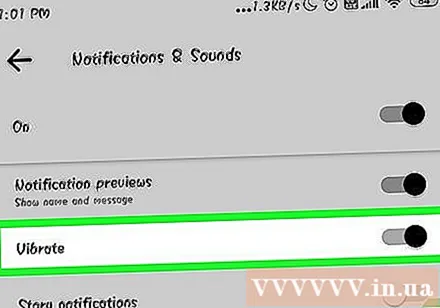
Bildirishnoma chiroqchasini yoqing / o'chiring. Agar qurilmangizda LED chiroq bo'lsa, siz xabar chiroqini yoqishingiz yoki o'chirishingiz mumkin. Agar qurilmangiz LED yoritgichi bilan jihozlanmagan bo'lsa, sizda bunday imkoniyat bo'lmaydi.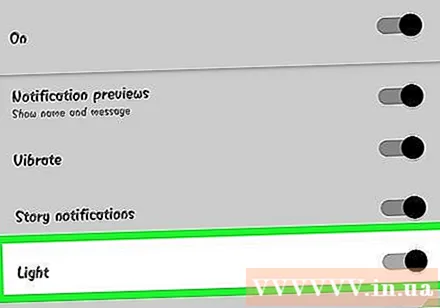
Bildirishnoma ovozini yoqing / o'chiring. Messenger xabarnomasini yoqish yoki o'chirish uchun Ovoz slayderidan foydalaning.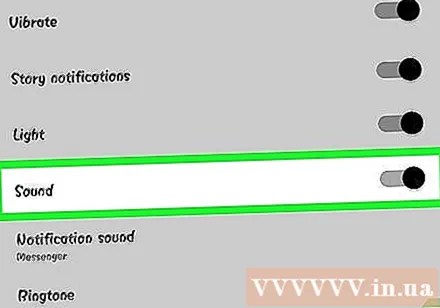
Messenger-dagi bildirishnoma ovozini o'zgartirish uchun "Bildirish ovozi" tugmasini bosing. Android qurilmangizda yuklab olingan xabarnomalar tovushlari ro'yxatini tanlashingiz mumkin.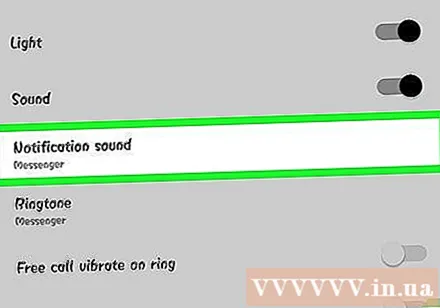
Ilovada ovozlarni yoqish / o'chirish. Messenger har bir ilovada bir nechta turli xil tovushlardan foydalanadi, masalan, chat ro'yxatini yangilaganingizda. Ushbu slayder sizga ushbu tovushlarni yoqish yoki o'chirishga imkon beradi.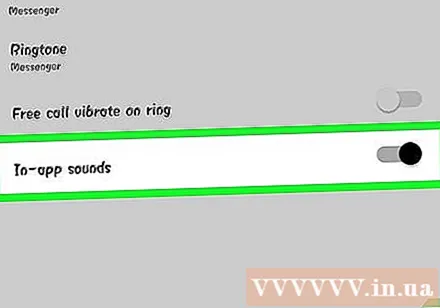
Bildirishnomalarni to'liq o'chirish uchun Android qurilmangizda Sozlamalar ilovasini oching. Agar Messenger xabarnomalarini butunlay o'chirmoqchi bo'lsangiz, buni Android-dagi Sozlamalar orqali qilishingiz kerak: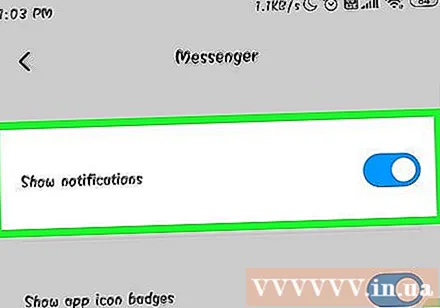
- Sozlamalar bo'limini oching va "Ilovalar" yoki "Ilovalar menejeri" ni tanlang. (Ilova menejeri)
- Arizalar ro'yxatida "Messenger" tugmasini bosing.
- "Bildirishnomalarga ruxsat berish" katakchasini olib tashlang.
- Agar quti Sozlamalar qismida ko'rinmasa, asosiy Sozlamalar menyusiga qayting va "Ovoz va bildirishnoma" ni tanlang. (Ovozlar va bildirishnomalar). "Bildirishnomalar" bo'limidagi "Ilovalar" parametrini bosing. Ilovalar ro'yxatidan "Messenger" -ni tanlang, so'ng "Bloklash" -ni yoqing.
12-qismning 12-qismi: Ish stolida Messenger-dan foydalanish
Sahifaga tashrif buyuring.ish stoli brauzerida. Endi Messenger-ga Messenger.com veb-saytidan kirish mumkin. Siz mobil ilovada mavjud bo'lgan aksariyat xususiyatlardan, shu jumladan hisob-kitob xususiyatlaridan foydalanishingiz mumkin.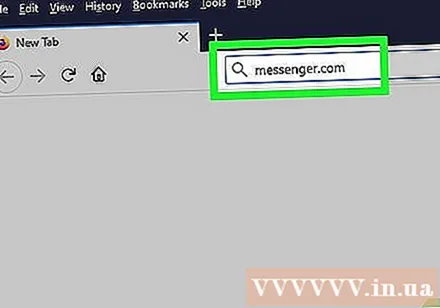
- Kompyuterlar uchun maxsus Messenger dasturi mavjud emas. Siz Facebook Messenger-ga aloqador deb da'vo qiladigan dasturlarni yuklab olmasligingiz kerak, chunki bu sizning shaxsiy akkauntingizni xavf ostiga qo'yadi.
Shaxsiy Facebook hisob qaydnomangiz bilan kiring. Agar siz hech qachon Facebook-ga kompyuteringizda kirgan bo'lsangiz, kirish ma'lumotlarini kiritmasdan keyingi bosqichlarga o'tishingiz mumkin.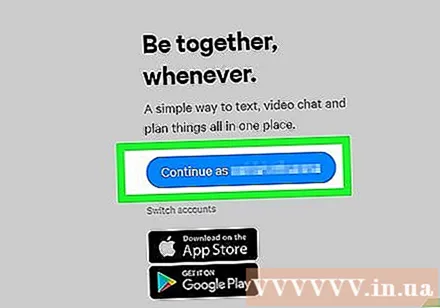
Messenger veb-saytidan foydalanish dasturga tashrif buyurishga o'xshaydi. Sahifaning chap tomonida suhbatlar ro'yxatini ko'rasiz. Tanlangan suhbat asosiy kadrda ochiladi va fotosurat, stiker, GIF, yozuv va to'lov imkoniyatlari xabar maydonining o'ng tomonida ko'rsatiladi.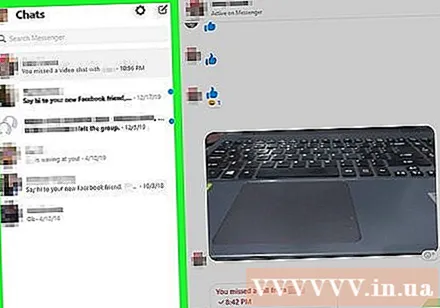
- Yuk tashish kabi ba'zi funktsiyalar veb-versiyada mavjud emas.



